A integração da central telefónica virtual gratuita da Zadarma com o Freshdesk funciona sem módulos adicionais nem intermediários, garantindo a máxima qualidade da comunicação.
A integração Zadarma-Freshdesk é completamente gratuita.
Funções da integração:
- Chamadas aos clientes a partir do Freshdesk com um clique.
- Criação automática de tickets em chamadas recebidas e realizadas.
- Integração de estatísticas e gravação de chamadas. Possibilidade de ouvir as gravações diretamente no Freshdesk.
Vantagens da Zadarma:
- Central telefónica multifuncional completamente gratuita.
- A configuração da central telefónica não leva mais de 5-10 minutos.
- Funções adicionais: portabilidade do número, calltracking, widgets para a web, videoconferências
- Conexão de número ilimitado de números externos de 110 países do mundo (incluindo números toll free).
Instruções de configuração
1. Para a integração da central telefónica virtual Zadarma e Freshdesk devem ser cumpridos os seguintes requisitos:
- No Freshdesk tem que estar ativado o acesso através de SSL.
- Tem que estar ativada e configurada a central telefónica virtual da Zadarma. Ajustes mínimos: criar as extensões (a cada funcionário é atribuída uma extensão), se necessário, ativar a gravação de chamadas nas configurações da extensão (gravação na nuvem) e criar o cenário para as chamadas recebidas por defeito "sem pressionar" na seção Minha central telefónica - Chamadas recebidas e menu de voz.
2. No Freshdesk, abra a seção Configurações - Segurança e ative "Secure Connection using SSL"
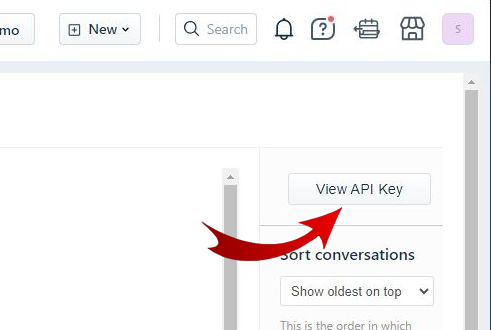
Abra as configurações do perfil clicando no ícone na parte superior direita da página, copie o valor das suas chaves API.
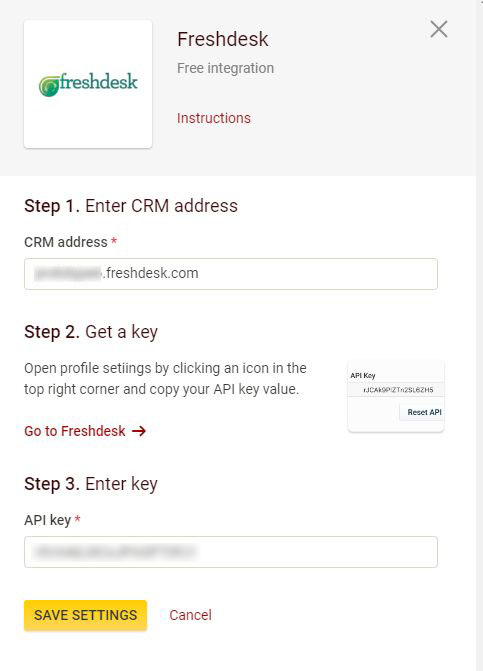
3.Na área pessoal da Zadarma, vá para a seção "Configurações-API e integrações", selecione Freshdesk e clique no botão "Ativar a integração".
Na página seguinte, insira os seguintes dados:
Endereço CRM - o domínio Freshdesk
Login - e-mail registado no Freshdesk
Token - a chave API Freshdesk das configurações do perfil
Em seguida, clique em "Ativar a integração"
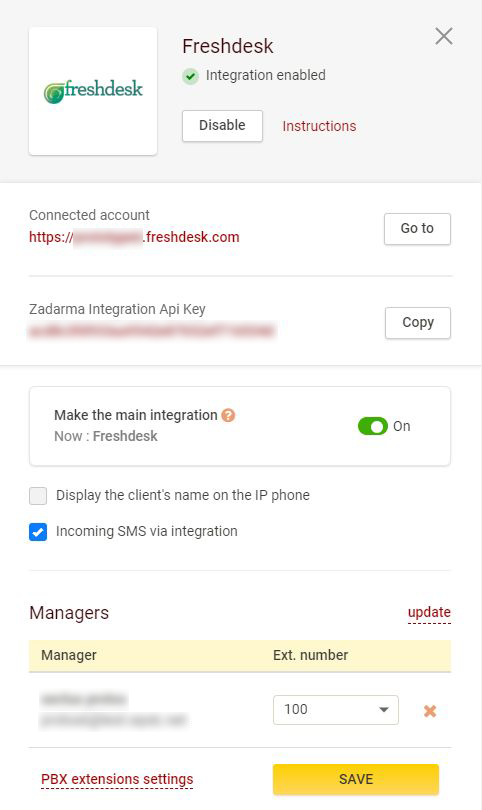
Na página seguinte, é necessário atribuir as extensões da central telefónica virtual aos usuários do Freshdesk, em seguida clique em "Guardar"
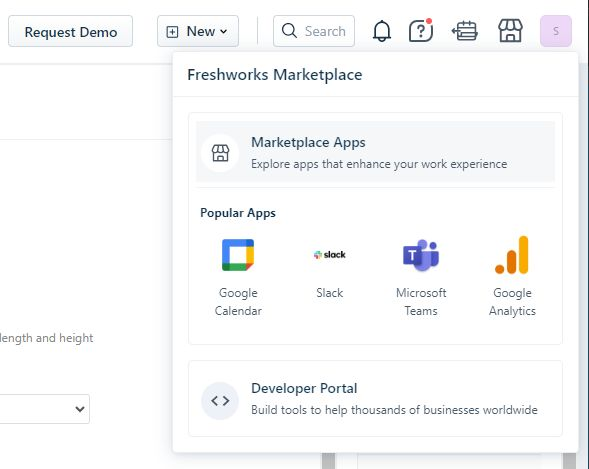
Copie o valor da chave de integração Zadarma e transfira-o para o Freshdesk
4. No Freshdesk, abra a seção Configurações - Aplicações - Loja de aplicações, procure a aplicação Zadarma e clique em instalar. Na página seguinte, insira o valor da chave de integração Zadarma (copiado no ponto anterior) no campo correspondente e clique em "Instalar"

A integração da central telefónica Zadarma e Freshdesk está configurada
5. No Freshdesk, na parte inferior esquerda da página, está configurado o telefone web (ícone com o logo Zadarma) para receber e realizar chamadas. Na primeira chamada, é necessário permitir o acesso aos dispositivos de áudio na janela emergente do navegador. As chamadas recebidas dos clientes no Freshdesk se transformarão em tickets, e cada chamada do cliente criará um novo ticket, como uma solicitação independente. O ticket é criado no início da chamada e a gravação de áudio é anexada ao ticket após a finalização desta.
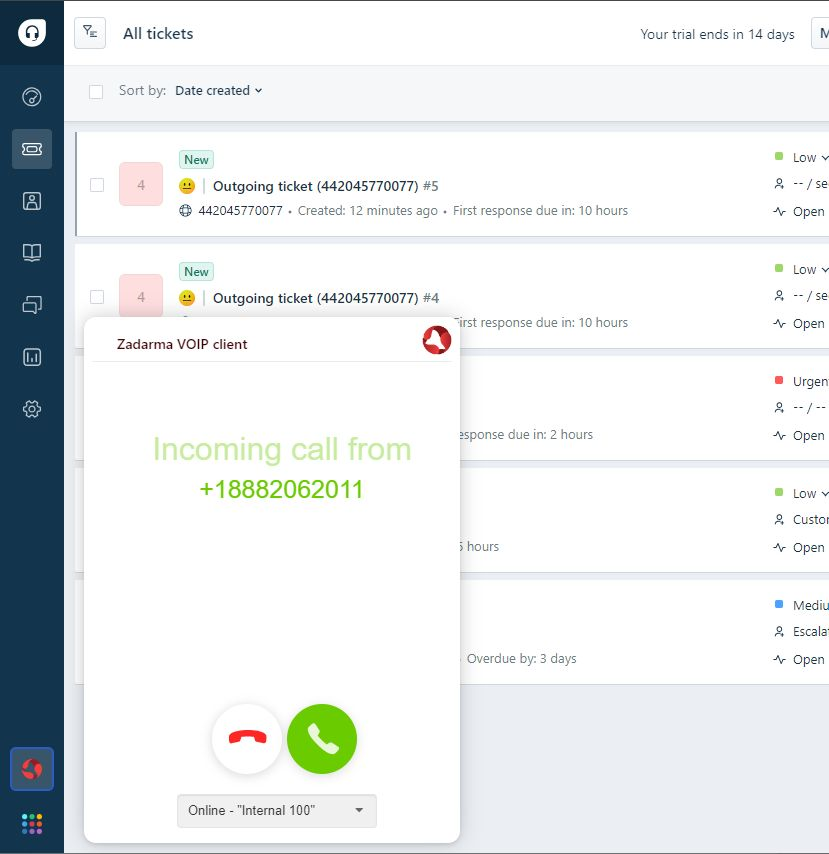
Para realizar a chamada de saída, abra o ticket e na parte inferior esquerda da página clique no botão "Chamada através de Zadarma". Da mesma forma, pode marcar o número manualmente no telefone web.
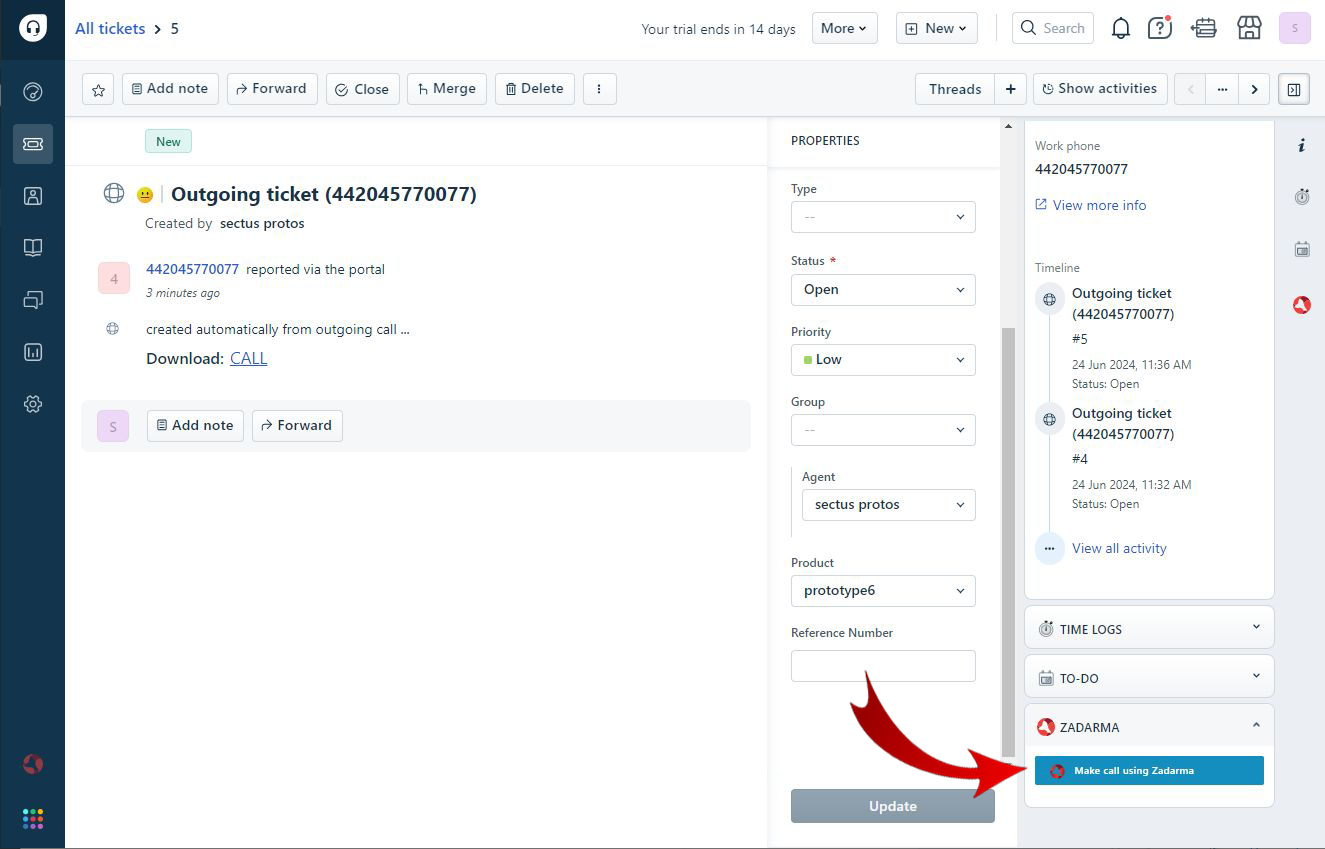
Além disso, se não estiver na frente do computador e o Freshdesk estiver fechado, pode receber e realizar chamadas a partir da aplicação (recomendamos Zadarma para iOS, Android) ou a partir do telefone IP comum. A informação da chamada será refletida na interface do sistema helpdesk.
 Chamadas
Chamadas
 Números de telefone
Números de telefone
 eSIM para Internet
eSIM para Internet
 SMS
SMS
 Central telefónica virtual
Central telefónica virtual
 Análise de discurso
Análise de discurso
 Widget de chamada de retorno
Widget de chamada de retorno
 Videoconferência
Videoconferência
 Botão "Click-to-call"
Botão "Click-to-call"
 Soluções empresariais
Soluções empresariais
 Programa de afiliação
Programa de afiliação
 Integrações
Integrações
 Para quem
Para quem
 Instruções de configuração
Instruções de configuração
 Perguntas e respostas
Perguntas e respostas
 Chat online
Chat online
 Entrar em contacto connosco
Entrar em contacto connosco
 Blogue
Blogue